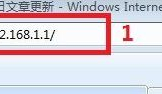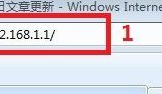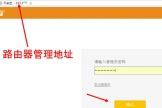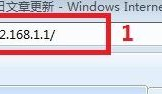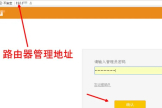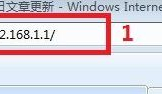水星路由器怎么设置dns(如何修改路由器的dns地址)
一、水星路由器怎么设置dns
可能很多人,不明白动态DNS的作用,不知道什么时候需要用到动态DNS。 因此,在介绍水星路由器动态DNS配置之前,我先介绍下动态DNS的主要作用,让大家知道动态DNS到底是干什么用的。下面是我为大家整理的详细介绍,欢迎阅读。
一、路由器中动态DNS作用
其实,路由器中的动态DNS(DDNS)这个功能,最主要的作用,就是让我们可以通过一个域名,来远程访问路由器。
在没有使用动态DNS的情况下,我们要远程访问路由器,只能够使用路由器WAN口的IP地址来实现。
但是如果你家宽带是:宽带拨号上网 或者 自动获得IP地址,这种类型的话,路由器WAN口IP地址,会经常发生变化,给远程访问路由器造成困难。
当路由器中成功配置了动态DNS后,我们就不需要关心路由器WAN口IP地址了,不管WAN口IP地址怎么变化,我们都可以通过一个域名,来远程访问到路由器。
路由器中的动态DNS功能,一般是和路由器中 端口映射 或者 远程WEB管理功能 配合使用的。
二、水星路由器动态DNS配置
温馨提示:
目前水星路由器有新、旧 2个版本,由于目前市面上的都是新版本的水星路由器;所以,鸿哥也将只介绍新版水星路由器的动态DNS设置方法了。
1、登录到管理页面
打开电脑中的浏览器,在浏览器中输入:melogin.cn 打开登录页面——>然后输入原来的“登录密码”,先登录到这台水星路由器的管理页面。
先登录到水星路由器设置页面
注意问题:
(1)、如果你在浏览器中输入melogin.cn后,无法打开水星路由器的登录页面,解决办法请点击阅读下面的文章:
melogin.cn打不开的解决办法
(2)、如果你忘记了自己水星路由器的登录密码,无法登录到管理页面了。解决办法,请点阅读下面的教程:
水星路由器管理员密码忘记了怎么办?
2、设置动态DNS
先点击右上角的“高级设置”选项打开
打开水星路由器的 高级设置
然后点击“高级用户”——>“DDNS”选项打开——>然后在右侧页面中的“服务提供者”选项后面,点击:注册新账号
水星路由器动态DNS设置 1
然后会出现花生壳账号的'注册页面,大家根据页面的提示,输入相关信息,进行注册就可以了。
水星路由器动态DNS设置 2
注册成功后,花生壳会免费给你提供一个域名,如下图所示,请记录、保存好这个域名。以后就可以用这个域名远程访问路由器了哦!!!
水星路由器动态DNS设置 3
回到水星路由器的“DDNS”设置页面——>在“用户名”、“密码”选项中,输入刚才注册的花生壳的账号、密码 进行登录
水星路由器动态DNS设置 5
注意问题:
请观察页面中的提示,上方显示:已连接,才表示登录成功。此时,才可以用域名远程访问这台水星路由器的。
用来远程访问水星路由器的域名,在下面“域名信息”选项后面也可以查看到,如下图所示。
水星路由器动态DNS设置 6
以上就是水星路由器中,动态DNS的设置方法。
二、如何修改路由器的dns地址
路由器dns设置的方法如下:
电脑:联想电脑天逸510S。
系统:Windows10.
软件:Microsoft Edge102.0.1245.44.
1、在Microsoft Edge浏览器中,输入路由器的管理地址,输入账号密码进入到路由器管理中心页面。
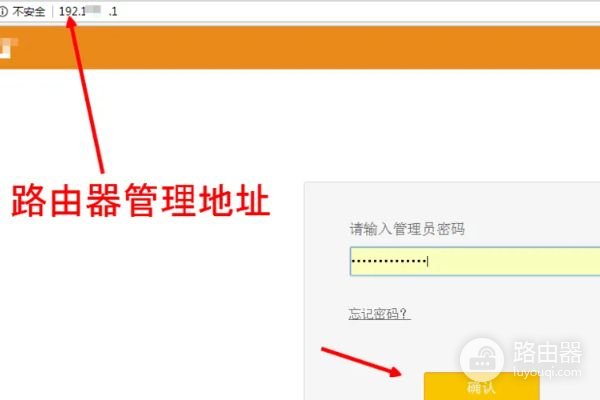
2、如果当前网络连接正常,我们这里能看见默认的DNS地址,一个主DNS一个是备用DNS,建议用笔或记事本记下来,可以做参照比对。
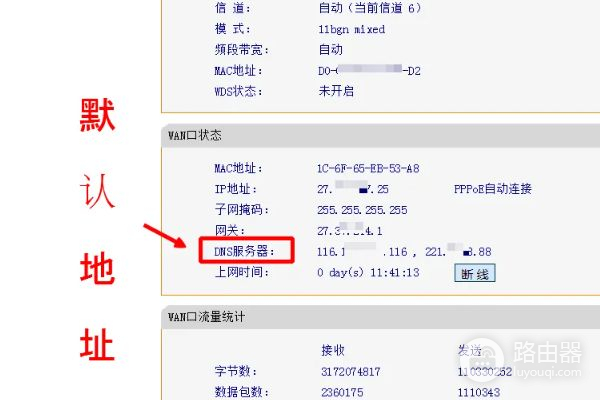
3、在路由器主菜单页面,单击网络参数,进入到网络参数设置相关页面,这里面就包含DNS设置。

4、点击WAN口设置,再出现的页面中点击高级设置。
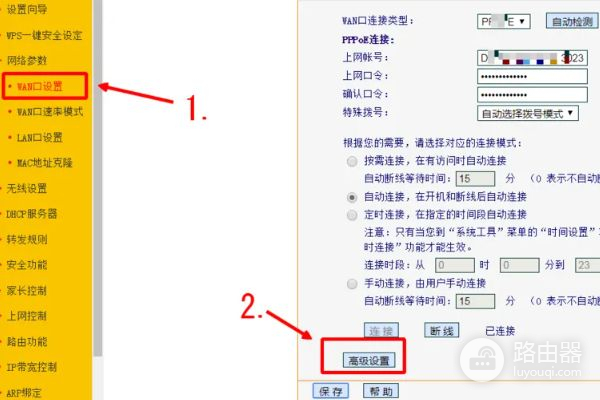
5、单击复选框,手动设置DNS服务器。这里默认都是0,也就是按照运营商的设定DNS服务器去访问网络。
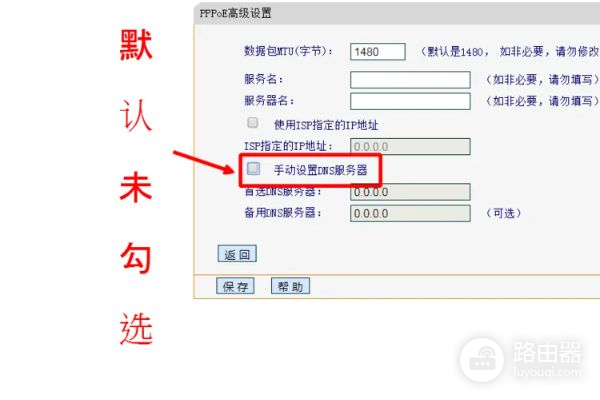
6、填写从网络运营商询问到的或者在网上查询到的DNS地址,点击保存,完成了DNS的手动配置,根据情况,有的型号路由器可能要重启,等待一会就好。
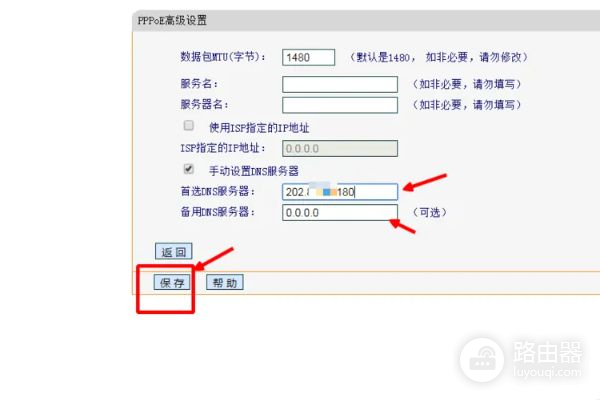
三、路由器如何设置dns
首先打开浏览器,然后在网址栏输入192.168.1.1,然后按回车键确认打开,之后就会弹出路由器登录界面;以下是我为大家整理分享的路由器如何设置dns,欢迎阅读参考。
路由器如何设置dns
以下笔者以使用用户最多的TP-Link路由器为例,教您如何设置DNS地址,详细步骤如下:
1、首先打开浏览器,然后在网址栏输入192.168.1.1,然后按回车键确认打开,之后就会弹出路由器登录界面;
2、之后我们输入路由器登录用户名与密码,TP-Link路由器默认登录用户名与密码均为admin,输入完成后,点击底部的确认即可进入路由器设置了,如下图:
Ps:各品牌路由器默认登录地址、用户名与密码都会在路由器背面外壳的铭牌上标注,不了解的朋友不妨去看看。
3、进入路由器设置界面后,然后我们再点击左侧“网络参数”展开更多设置,之后即可看到“WAN口设置”选项了,我们再点击左侧的.WAN口设置可以显示当前拨号连接的状态如下图:
路由器WAN口设置界面
4、如上图,在WAN口设置界面底部还有一个“高级设置”入口,我们点击进入即可进入到路由器DNS设置界面了,如下图:
5、如果我们要设置DNS地址,只需要勾选上“手动设置DNS服务器”,然后在DNS服务器与备用DNS服务器后面填写上需要设置的DNS地址即可,完成后,点击底部的保存,即可成为修改设置路由器DNS地址了。